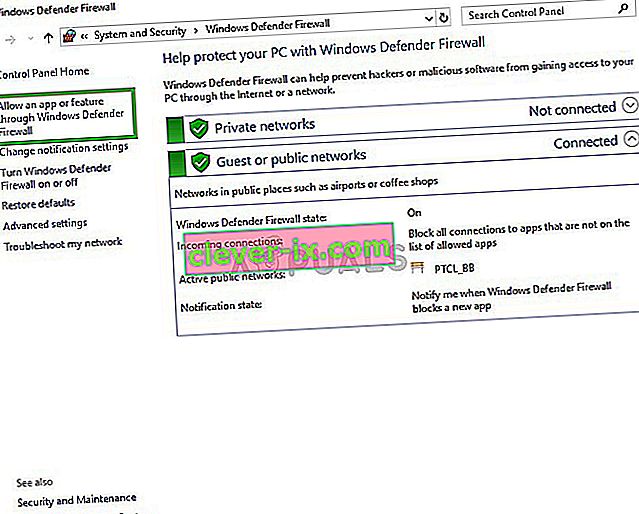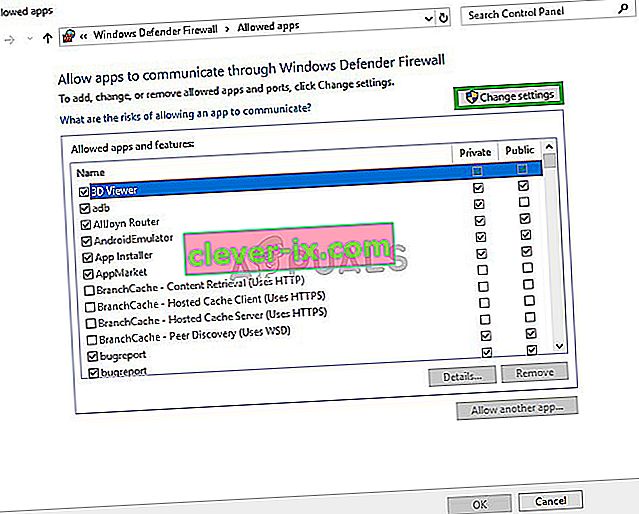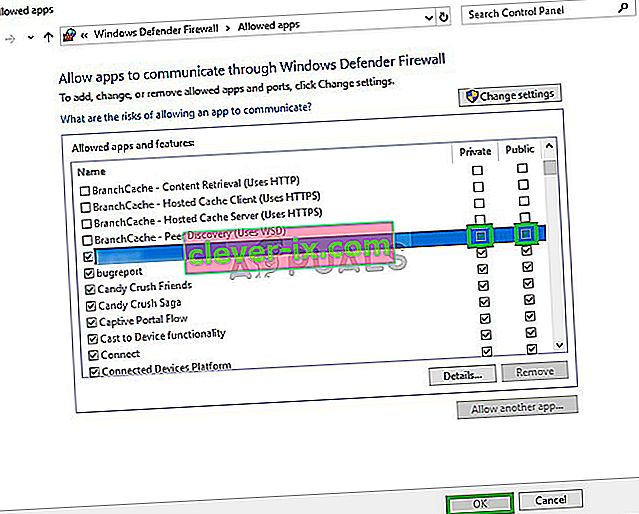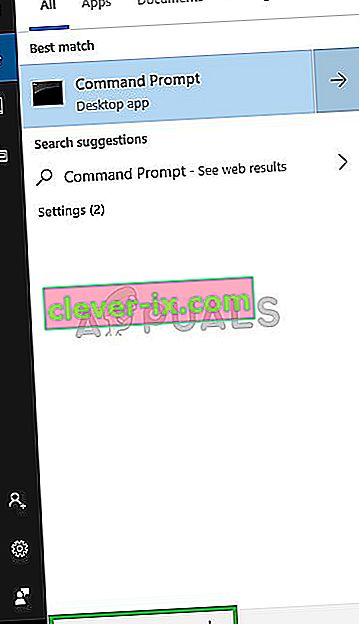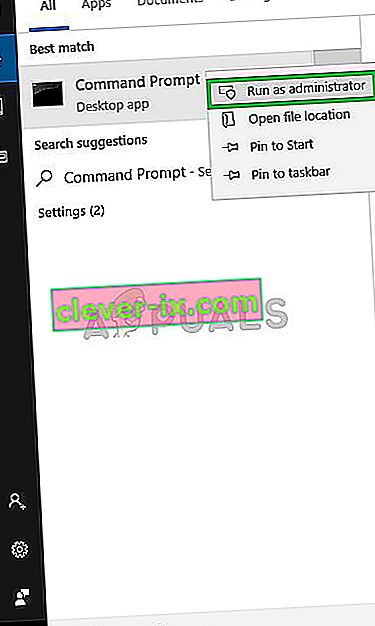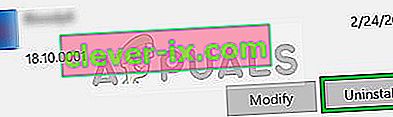Blizzard Battle.net er en internetbaseret onlinespil, socialt netværk, digital distribution og digital rettighedsadministrationsplatform udviklet af Blizzard Entertainment. Battle.net blev lanceret den 31. december 1996 med frigivelsen af Blizzards action-rollespil-videospil Diablo .

Imidlertid har der for nylig været mange rapporter om fejlen "Kan ikke oprette forbindelse til Battle.net". På grund af dette problem står brugerne over for vanskeligheder, mens de prøver at oprette forbindelse til butikken, og også når de prøver at spille spil, der er forbundet med snestormbutikken. I denne artikel vil vi fortælle dig årsagen til dette problem og guide dig med bæredygtige løsninger, der vil blive forklaret for dig trin for trin.
Hvad forårsager fejlen "Kan ikke oprette forbindelse til battle.net"?
Desværre er der ingen specifik årsag til problemet, og det kan skyldes en række årsager. Nogle af de vigtigste årsager, der kan udløse fejlen, er
- VPN: Hvis du bruger en VPN eller en proxy, mens du prøver at oprette forbindelse til battle.net-tjenesten, er det muligt, at tjenesten muligvis blokerer dig på grund af sikkerhedsovertrædelser.
- Firewall: Der er også en mulighed for, at Windows-firewallen muligvis blokerer for tjenesten fra at komme i kontakt med dens servere, hvilket resulterer i fejlen.
- IP-forbud: Medmindre du har en statisk IP, ændres IP-adressen, der leveres af internetudbyderen, hele tiden. Tjenester som battle.net forhindrer muligvis din IP-adresse, hvis den blev ændret efter sidste gang du oprettede forbindelse.
Nu hvor du har en grundlæggende forståelse af nogle af årsagerne til problemet, går vi videre mod løsningerne.
Løsning 1: Genstart dit internet.
Nogle gange kan en simpel internetnulstilling muligvis løse dette problem for at gøre det, vi strømcykler vores internetrouter. For hvilket:
- Tag den strøm fra din internet-router.

- Vent i mindst 5 minutter, før du sætter strømmen tilbage i
- Når internettet adgang kommer tilbage på forsøge at forbinde til tjenesten
Hvis dette ikke løser dit problem, skal du ikke bekymre dig, fordi dette er det mest grundlæggende fejlfindingstrin.
Løsning 2: Giv adgang i Firewall
Hvis Windows-firewallen blokerer for, at programmet kan komme i kontakt med serverne, kan denne fejl udløses. Derfor skal vi i dette trin sørge for, at programmet ikke blokeres af firewallen
- Klik på søgefeltet nederst til venstre på proceslinjen

- Indtast Firewall, og tryk på Enter

- Klik på Windows Firewall, der vises
- På venstre side af vinduet skal du klikke på " Tillad en app eller funktion gennem windows firewall "
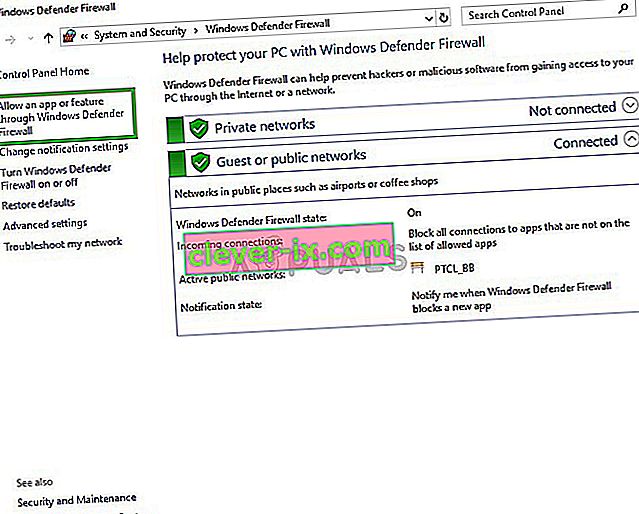
- Klik på knappen " Skift indstillinger " for at give administratorrettigheder.
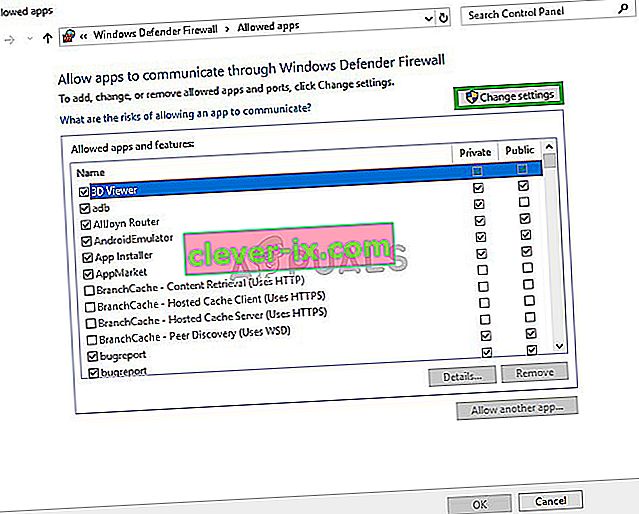
- Rul ned og se efter kamp . net eller Blizzard-klient og tillade det gennem både " offentlige " og " private " netværk.
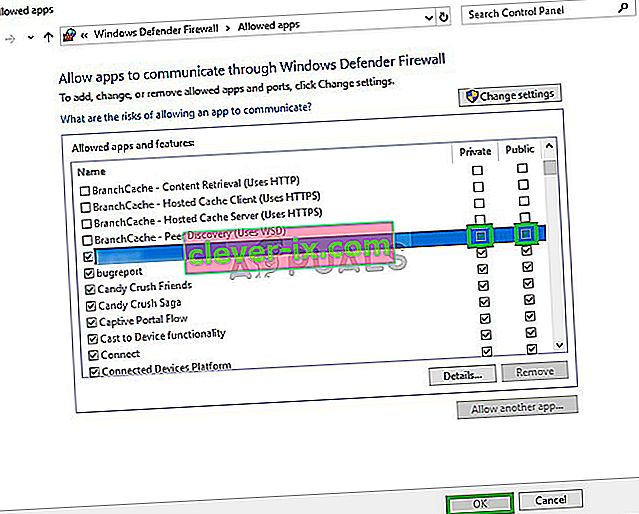
- Prøv at oprette forbindelse til tjenesten
Hvis dette trin ikke virker, skal du prøve at deaktivere dit antivirusprogram og prøve igen. Stadig, hvis problemet fortsætter, skal du gå videre til den næste løsning.
Løsning 3: Skylning af DNS
DNS er adressen på et websted, som dit netværk bruger til at nå forskellige websteder over internettet. Hvis DNS ikke er opdateret, er den adresse, som dit netværk har cache, forkert. Dette kan forårsage problemer under tilslutning til serveren. Så i dette trin vil det være at skylle DNS'en, for hvilken
- Klik på søgefeltet i venstre side af proceslinjen

- Skriv i Command Prompt
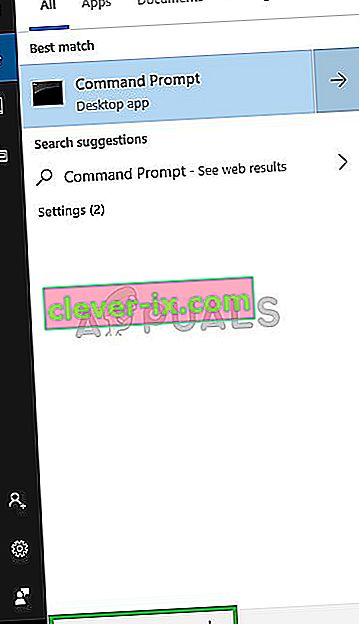
- Højreklik på kommandopromptikonet og klik på " Kør som administrator "
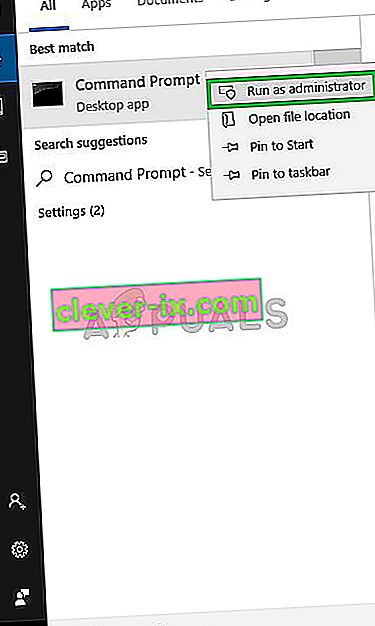
- Indtast “ipconfg / flushdns”, og tryk på enter

- Nu igen genstarte din internet
- Prøv at oprette forbindelse til kampen . net
Hvis dette ikke løser problemet, skal du gå videre til næste trin
Løsning 4: Geninstallation af Blizzard Client
Blizzard er den klient, der er ansvarlig for at oprette forbindelse til battle.net-tjenesten. I dette trin vil vi fjerne helt end at geninstallere klienten. Dette kan slippe af med enhver form for korrupt cache, der kan forårsage dette problem for dette
- Klik på søgning bar på venstre side af proceslinjen og skriv ” Tilføj eller fjern programmer ” og åbne den

- Søg efter den snestorm klient og venstre-klik på det
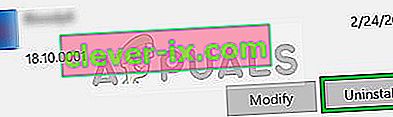
- Vælg Afinstaller for at fjerne appen fuldstændigt fra systemet
Bemærk: Dette fjerner Blizzard-appen og dens tilknyttede applikationer fuldstændigt fra din pc, derfor anbefales det at tage backup af vigtige data, inden du fortsætter med dette trin.
- Hent den Blizzard klient herfra
- Efter overførslen er færdig, Installere det program og se om problemet er løst.
Hvis problemet stadig vedvarer, så prøv at kontrollere, om battle.net-serverne er under vedligeholdelse i din region. Hvis ikke kontakt kundesupport, eller prøv at installere en ny kopi af Windows 10 uden at beholde de tidligere indstillinger.